九江市高中适合复读的学校综合排名TOP10
581
2025-04-04
Excel数据比对

Excel数据比对!本文主要讨论如何直接比对两个不同Excel文件的信息。当你开始操作和比对信息时,你可能希望使用Lookup、Index和Match函数来帮助你进行分析。
方法 1:使用Excel的视图并排查看功能
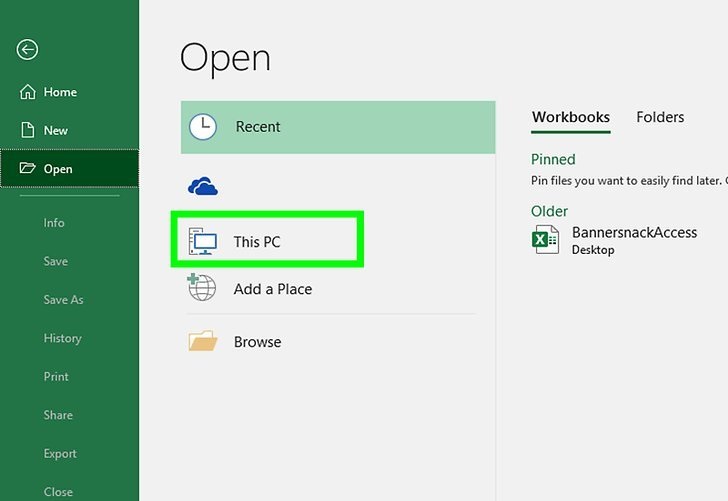 找到你保存Excel工作簿的文件夹,分别选择每个工作簿,并打开两个工作簿。
找到你保存Excel工作簿的文件夹,分别选择每个工作簿,并打开两个工作簿。
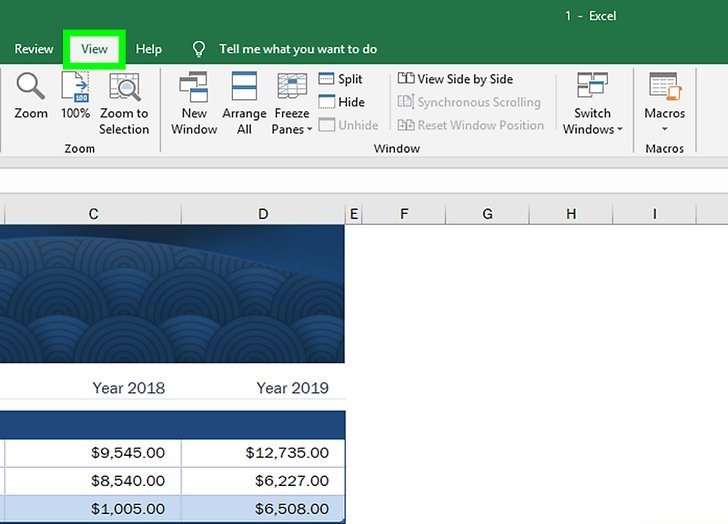
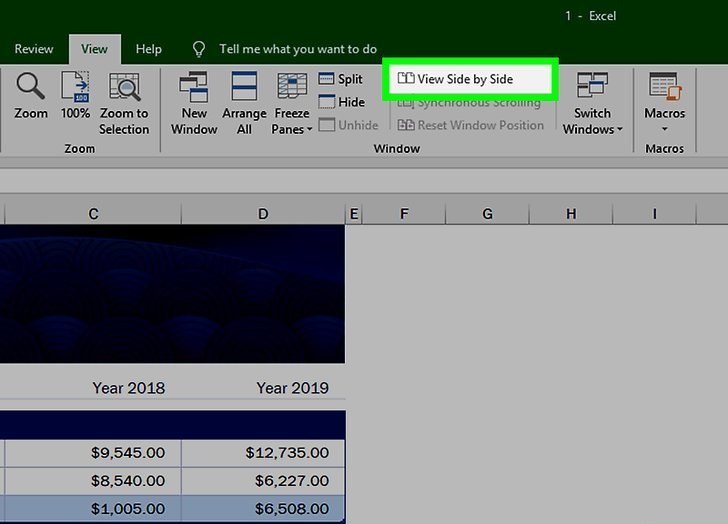 如果只打开了一个Excel工作簿,这个选项在视图选项卡中是不可用的。
如果只打开了一个Excel工作簿,这个选项在视图选项卡中是不可用的。
如果打开了两个工作簿,Excel会自动选择这些文档并排查看。
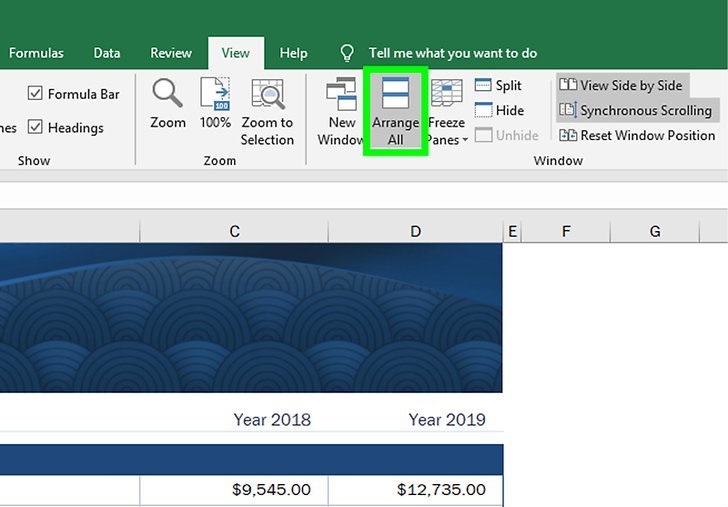 在弹出菜单中,你可以选择让工作簿水平并排、垂直并排、层叠或平铺。
在弹出菜单中,你可以选择让工作簿水平并排、垂直并排、层叠或平铺。
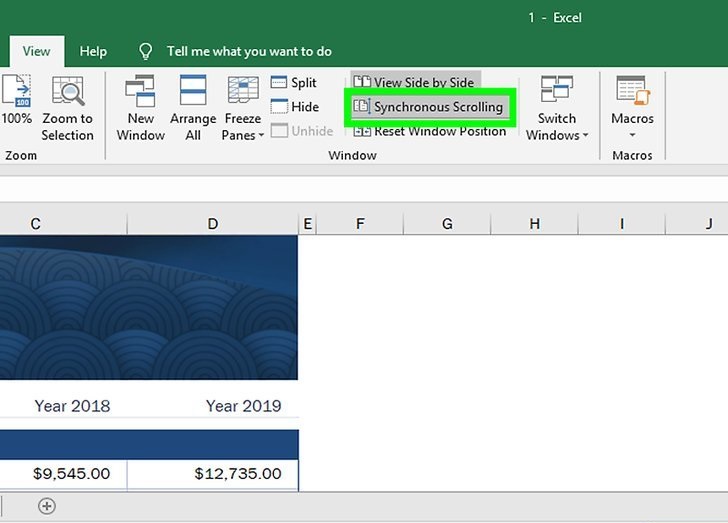
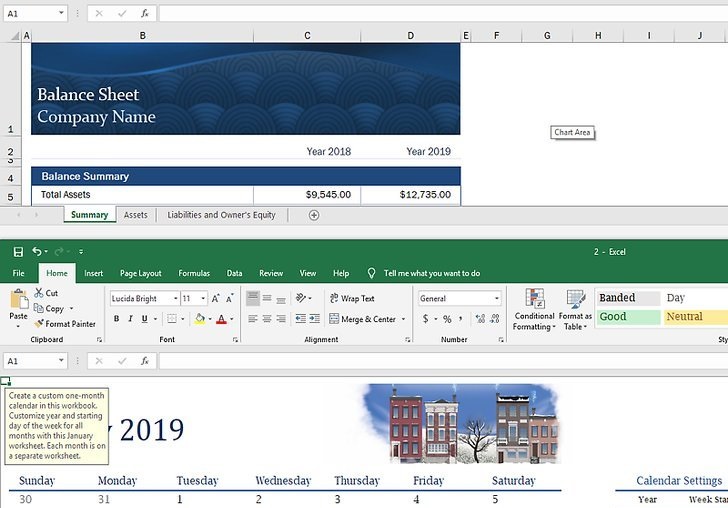 滚动一个工作簿就可以同时滚动两个工作簿。启用“同步滚动”后,你就可以轻松地同时滚动两个工作簿,并对比它们的数据。
滚动一个工作簿就可以同时滚动两个工作簿。启用“同步滚动”后,你就可以轻松地同时滚动两个工作簿,并对比它们的数据。
方法 2:使用Lookup函数
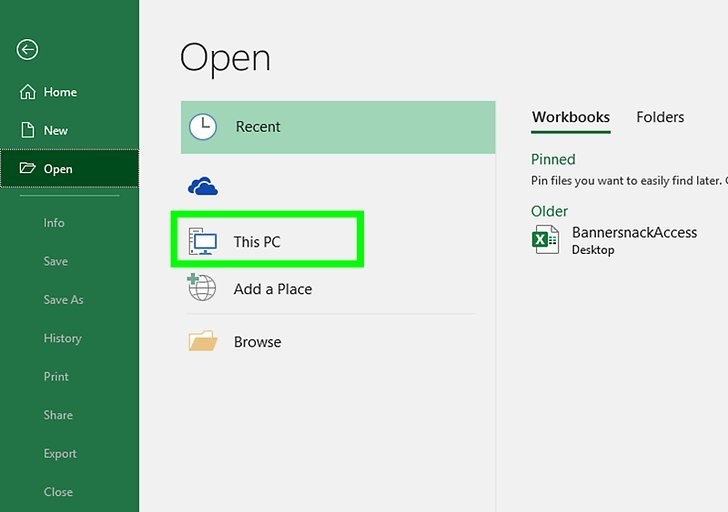 找到你保存Excel工作簿的文件夹,分别选择每个工作簿,并打开两个工作簿。
找到你保存Excel工作簿的文件夹,分别选择每个工作簿,并打开两个工作簿。
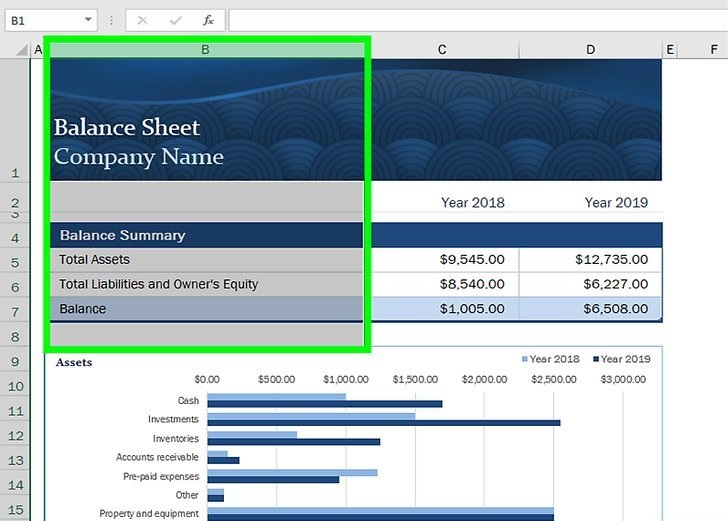 决定你希望用户从哪个单元格中进行选择。这就是稍后将出现下拉列表的位置。
决定你希望用户从哪个单元格中进行选择。这就是稍后将出现下拉列表的位置。
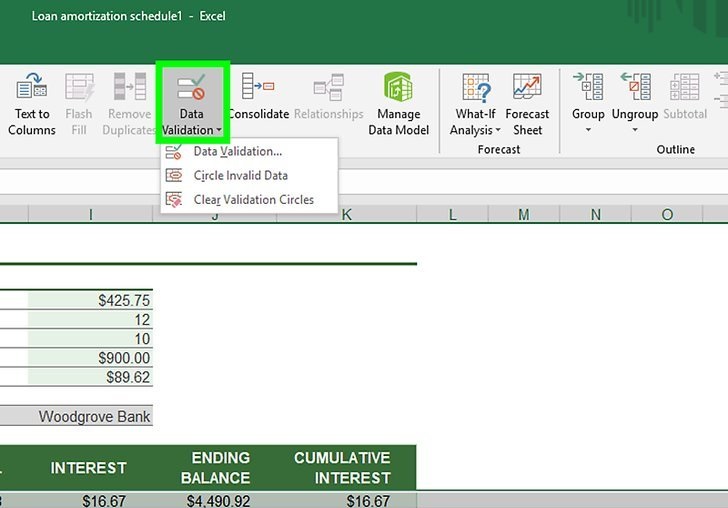
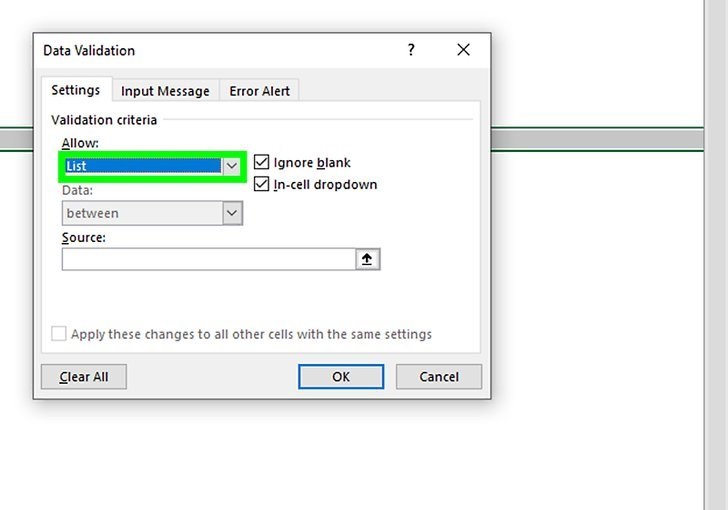 如果你使用的是老版本的Excel,选择数据选项卡后,数据工具栏就会弹出,并显示数据有效性选项而不是有效性选项卡。
如果你使用的是老版本的Excel,选择数据选项卡后,数据工具栏就会弹出,并显示数据有效性选项而不是有效性选项卡。
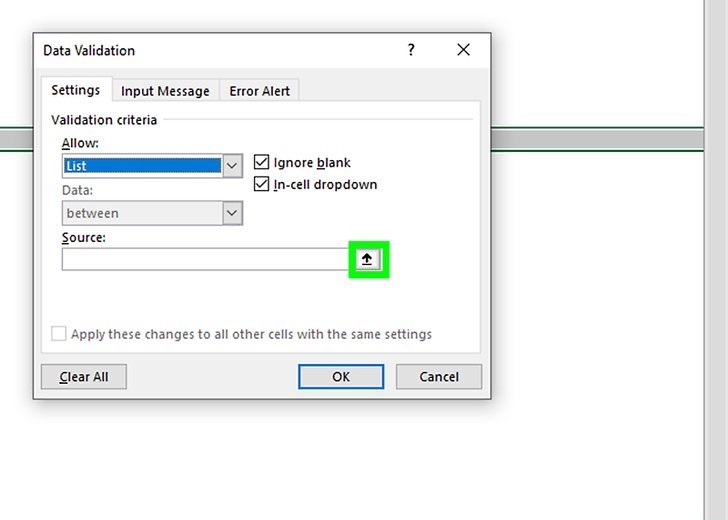
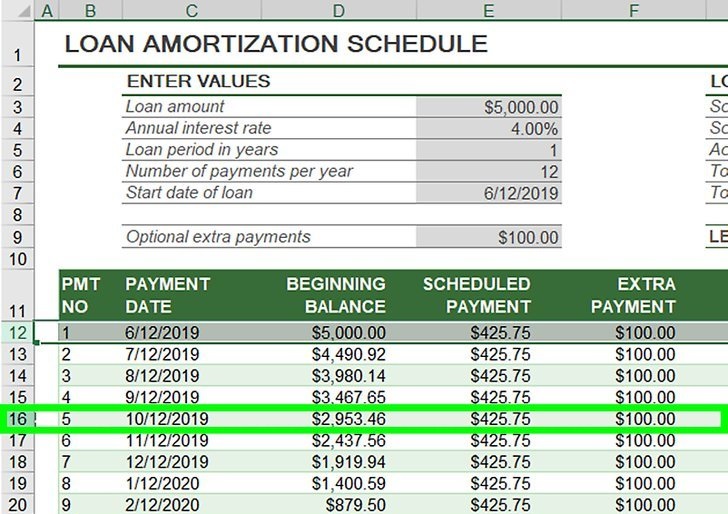
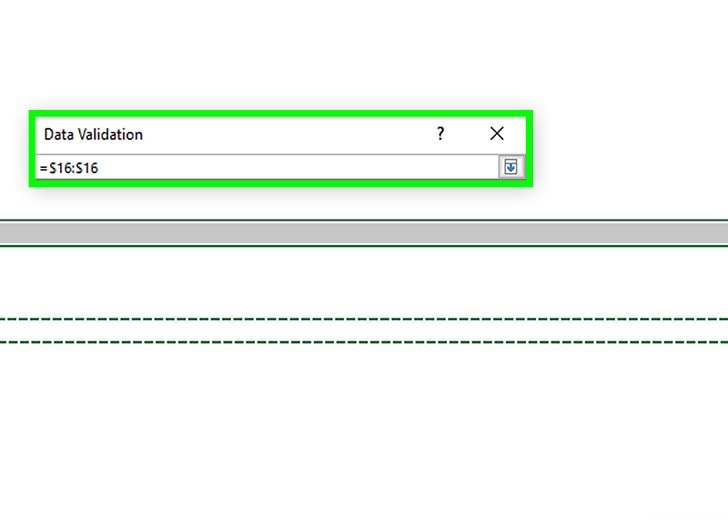
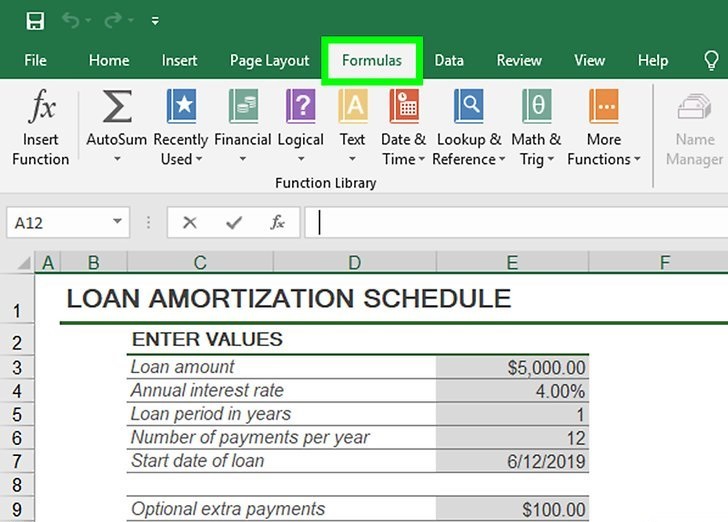 选择要显示其他信息的单元格。
选择要显示其他信息的单元格。
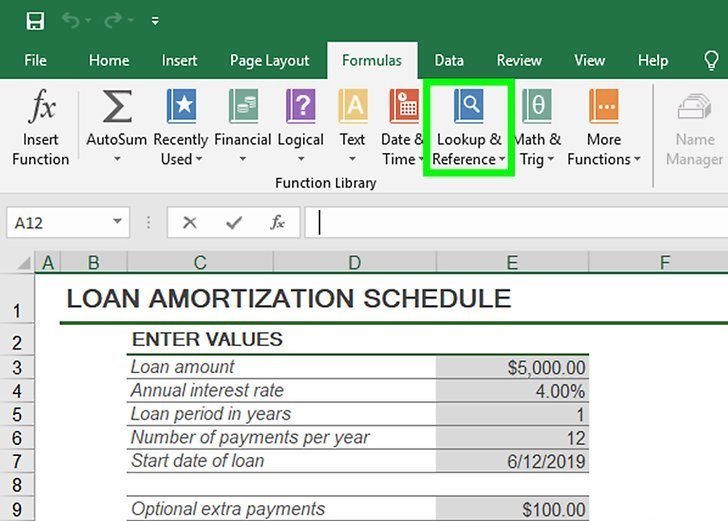
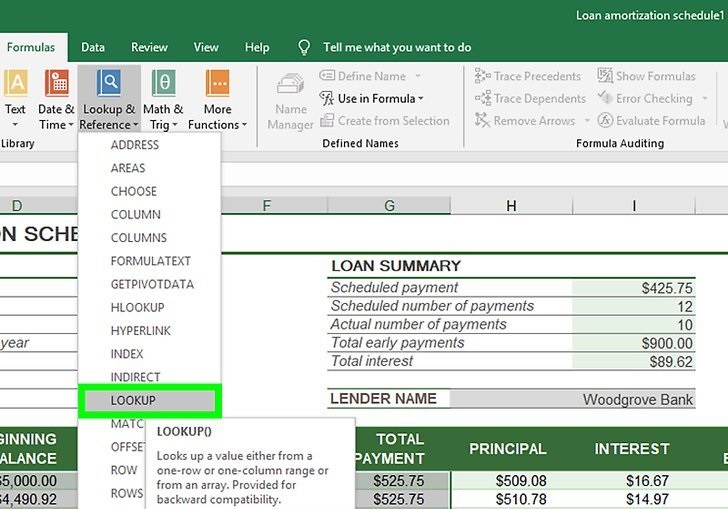 从类别列表中选择查找与引用。
从类别列表中选择查找与引用。
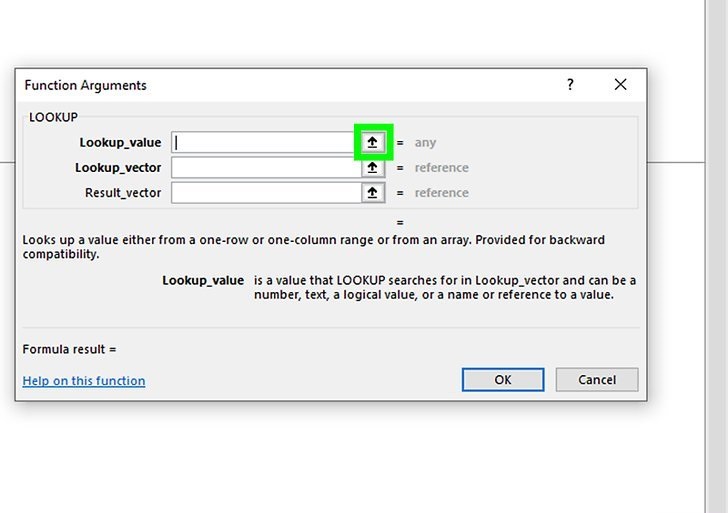
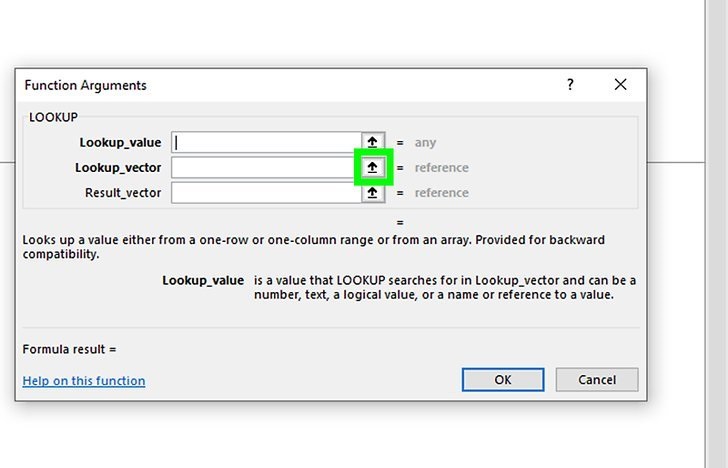 为lookup_value选择带有下拉列表的单元格。
为lookup_value选择带有下拉列表的单元格。
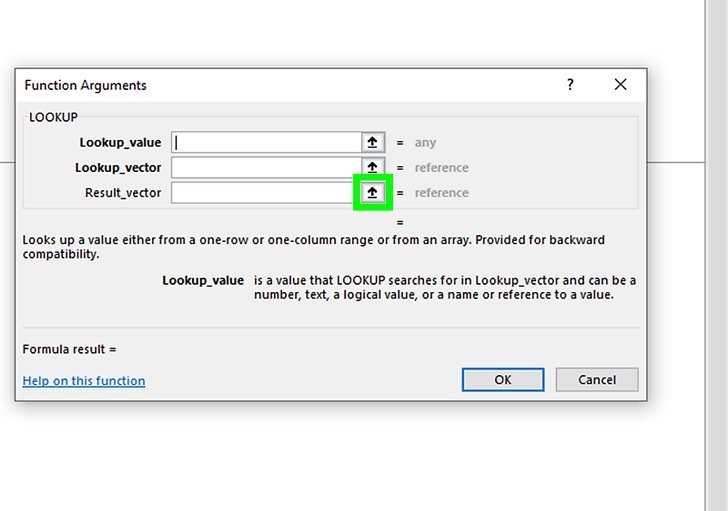 为Lookup_vector选择列表的第一列。
为Lookup_vector选择列表的第一列。
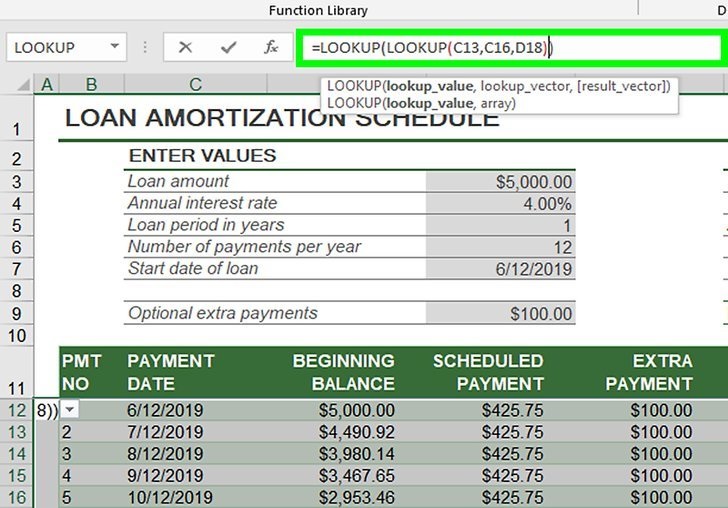 为Result_vector选择列表的第二列。
为Result_vector选择列表的第二列。
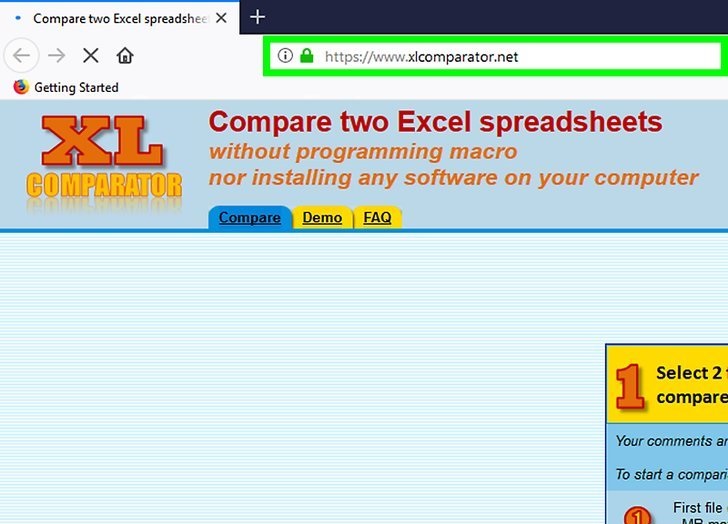 从下拉列表中选择一些内容。信息应该会自动更改。
从下拉列表中选择一些内容。信息应该会自动更改。
方法 3:使用XL Comparator
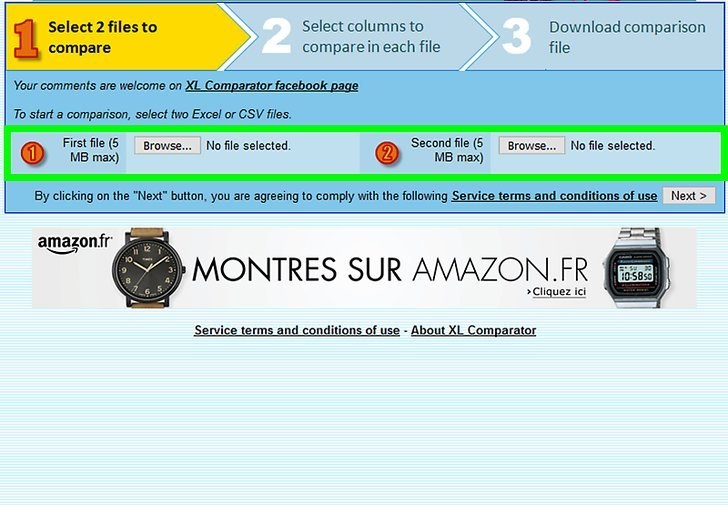
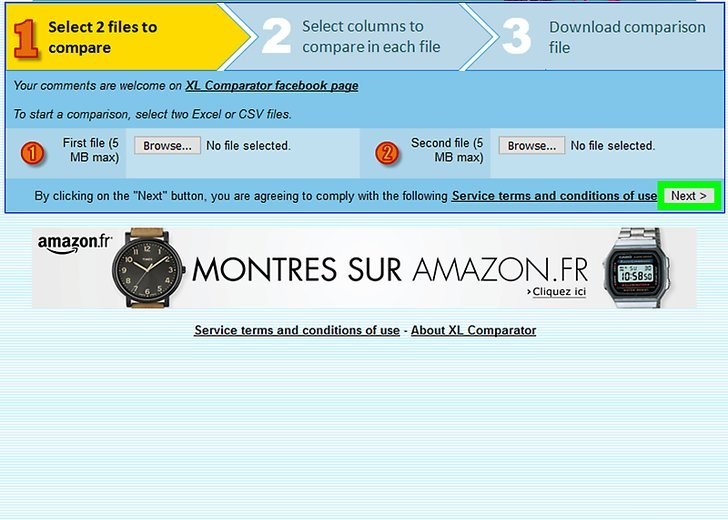
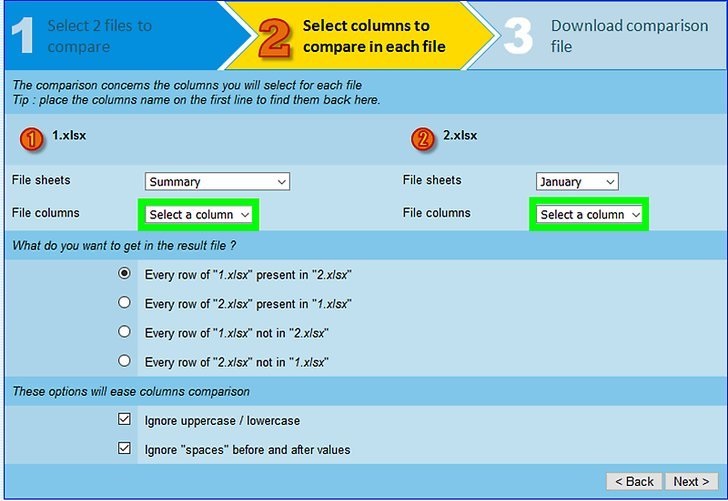
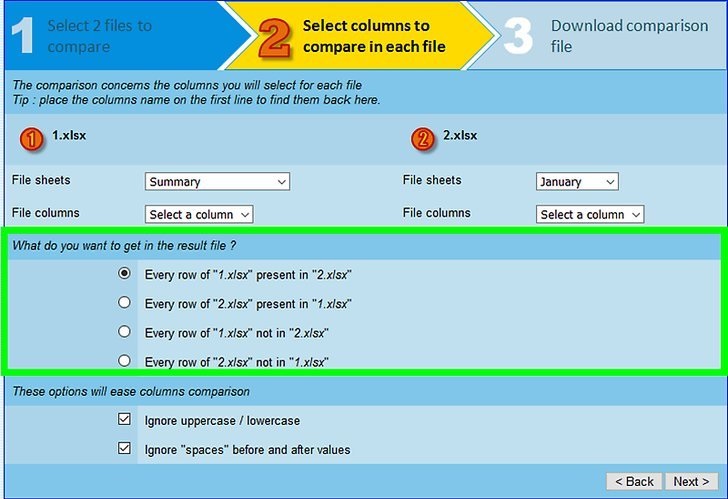
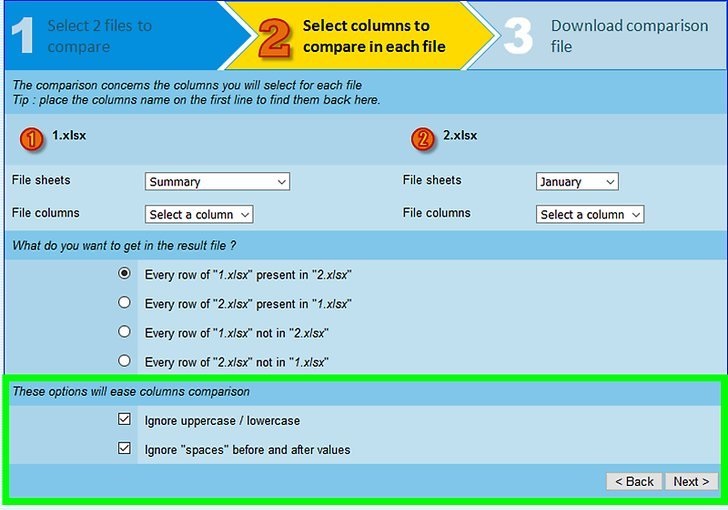 选择结果文件的内容。在这个类别中,有四个选项旁边有气泡,你需要选择其中一个作为结果文档的格式参考。
选择结果文件的内容。在这个类别中,有四个选项旁边有气泡,你需要选择其中一个作为结果文档的格式参考。
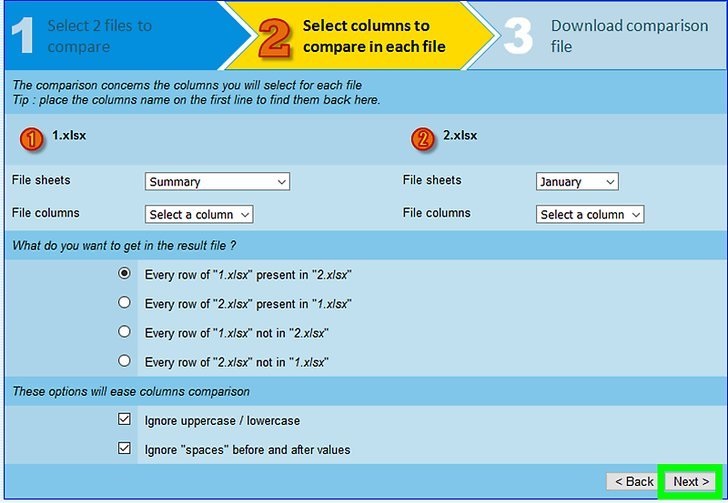
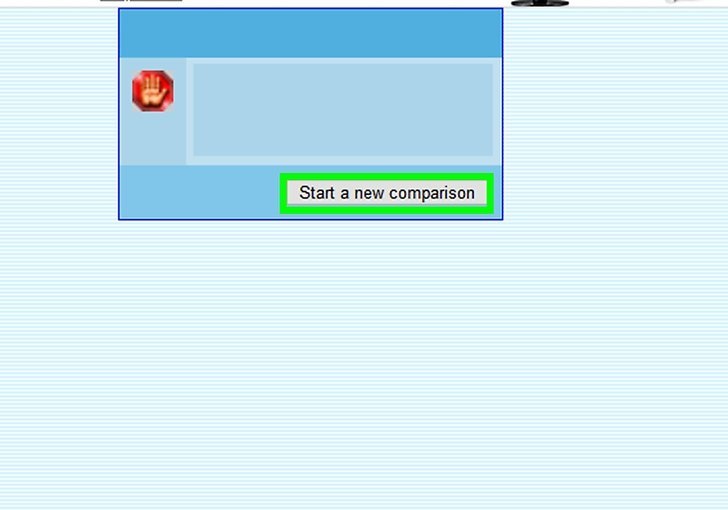
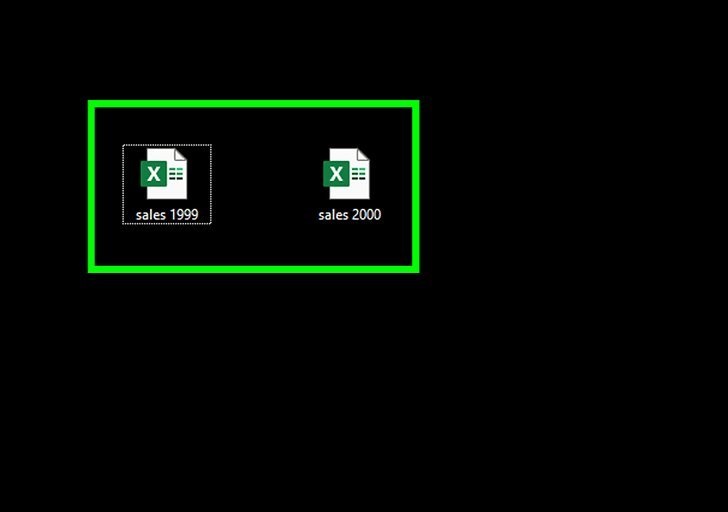 方法 4:直接从单元格访问Excel文件
方法 4:直接从单元格访问Excel文件
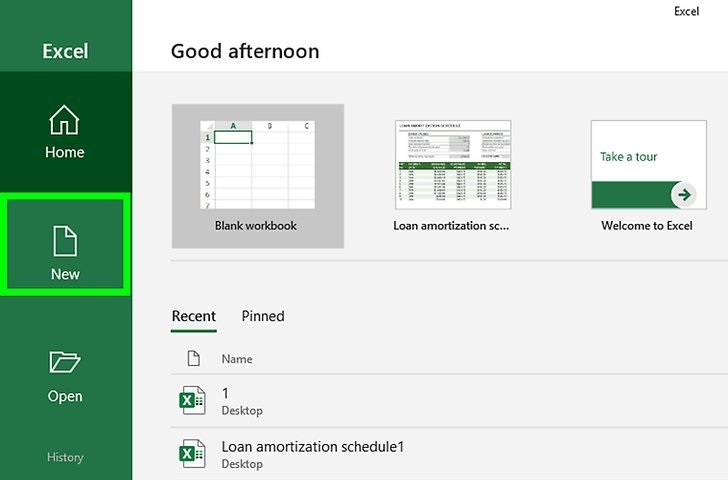 找到工作簿和工作表名称。
找到工作簿和工作表名称。
C:\Compare\Book1.xls(包含名称为“Sales 1999”的工作表)
C:\Compare\Book2.xls(包含名称为“Sales 2000”的工作表)
在本例中,我们使用三个示例工作簿,它们的位置和名称如下:
两个工作簿的第一列都是产品名称“A”,第二列是每年销售额“B”。第一行是列名称。
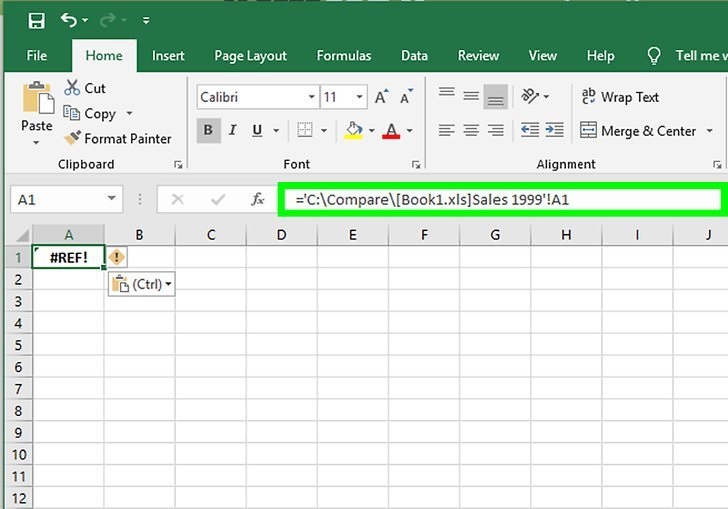 创建一个比对工作簿。我们将在Book3.xls上进行比对,并创建一个包含产品的列,以及一个包含这两个年份中这些产品差异的列。
创建一个比对工作簿。我们将在Book3.xls上进行比对,并创建一个包含产品的列,以及一个包含这两个年份中这些产品差异的列。
C:\Compare\Book3.xls(包含名称为“Compare”的工作表)
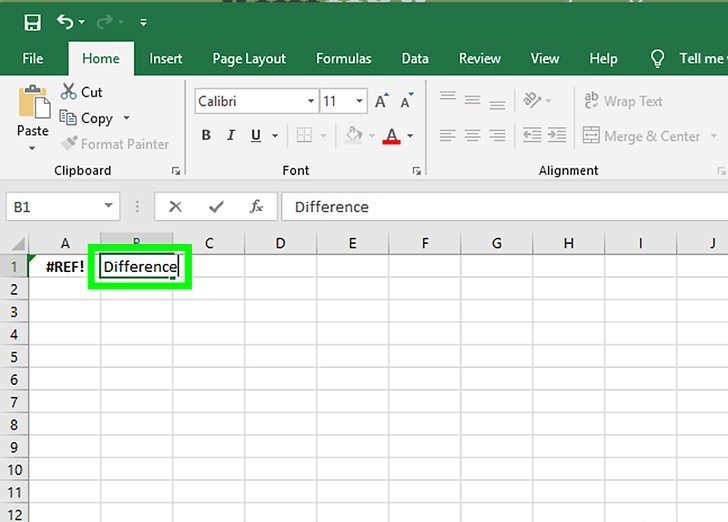 放置列标题。只打开“Book3.xls”,前往单元格“A1”,并输入:
放置列标题。只打开“Book3.xls”,前往单元格“A1”,并输入:
=’C:\Compare\[Book1.xls]Sales 1999′!A1
如果你使用的是不同的位置,将“C:\Compare\”替换为这个位置。如果你使用不同的文件名,删除“Book1.xls”。然后添加你的文件名。如果你正在使用不同的工作表名称,将“Sales 1999”替换为你的工作表的名称。注意不要打开你所引用的文件(“Book1.xls”):如果你打开了Excel,它可能会更改你所添加的引用。最后你会得到一个与你所引用的单元格内容相同的单元格。
向下拖动单元格“A1”以列出所有产品。从右下角的方块中抓取并拖动它,复制所有名称。
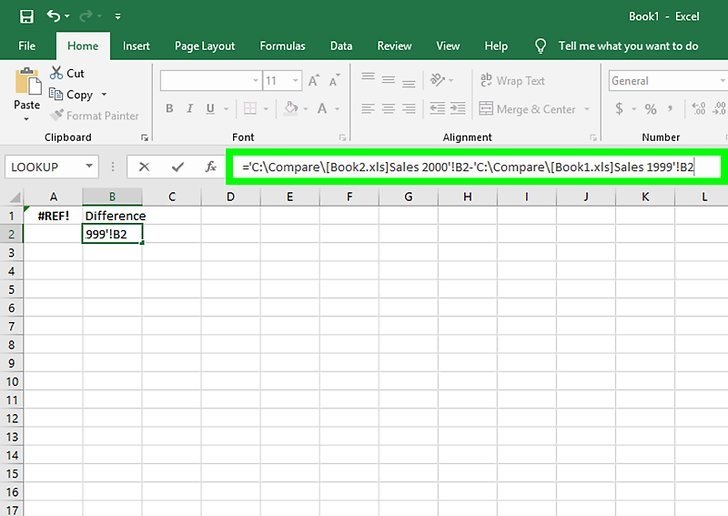 命名第二列。在这种情况下,我们称之为“B1”中的“差异”。
命名第二列。在这种情况下,我们称之为“B1”中的“差异”。
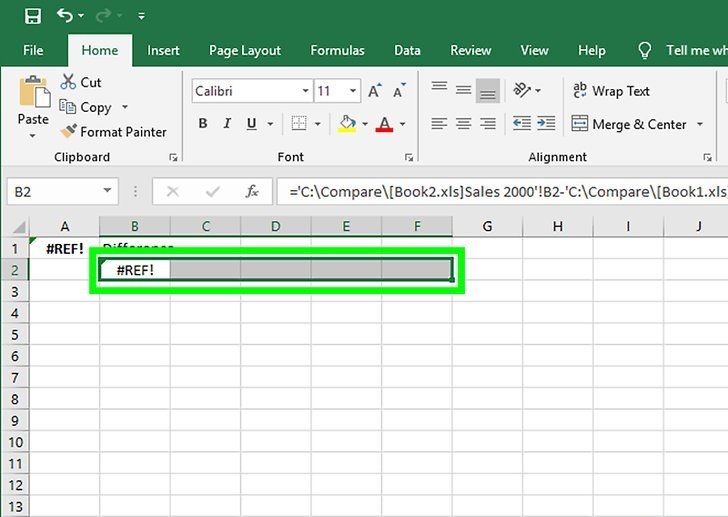 (例如)估计每个产品的差异。在本例中,在单元格“B2”中输入:
(例如)估计每个产品的差异。在本例中,在单元格“B2”中输入:
=’C:\Compare\[Book2.xls]Sales 2000′!B2-‘C:\Compare\[Book1.xls]Sales 1999’!B2
你可以对引用文件中的引用单元格执行任何常规Excel操作。
和前面一样,向下拖动下面角落的方形,获得所有差异。
小提示
记住关闭引用文件是很重要的。如果你打开了它们,Excel可能会覆盖你在单元格中输入的内容,从而导致之后无法访问这个文件(除非你再次打开它)。
版权声明:本文内容由网络用户投稿,版权归原作者所有,本站不拥有其著作权,亦不承担相应法律责任。如果您发现本站中有涉嫌抄袭或描述失实的内容,请联系我们jiasou666@gmail.com 处理,核实后本网站将在24小时内删除侵权内容。
版权声明:本文内容由网络用户投稿,版权归原作者所有,本站不拥有其著作权,亦不承担相应法律责任。如果您发现本站中有涉嫌抄袭或描述失实的内容,请联系我们jiasou666@gmail.com 处理,核实后本网站将在24小时内删除侵权内容。